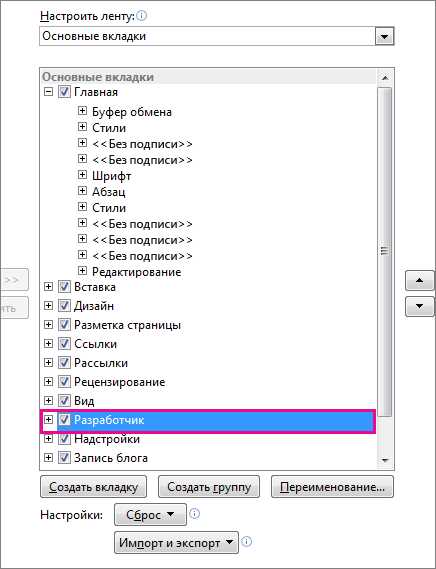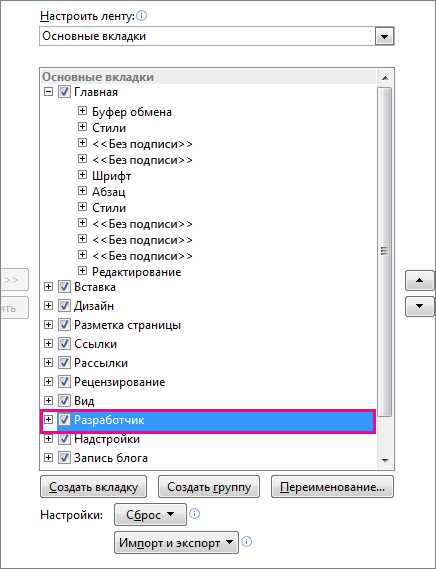
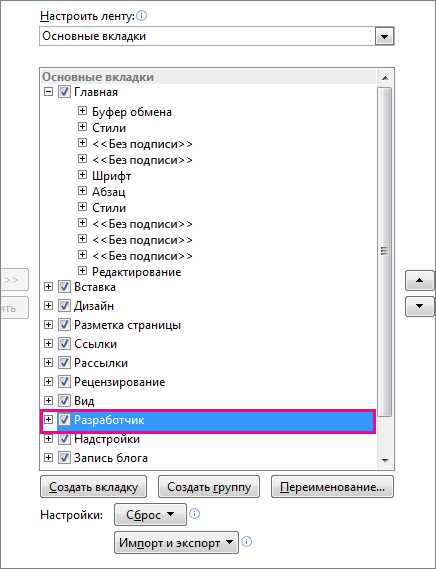
Сохранение документа в Microsoft Word — одна из самых важных операций, которую нужно знать каждому пользователю программы. Ведь во время работы над документом могут возникнуть неожиданные проблемы: компьютер может выключиться, программа может зависнуть, файл может быть случайно закрыт без сохранения изменений. Чтобы избежать потери данных и времени, необходимо научиться правильно сохранять документы в Word.
Самый простой способ сохранить документ в Word — это использовать комбинацию клавиш Ctrl + S. Это действие быстро сохраняет текущий документ в его текущем местоположении. Однако, настоятельно рекомендуется использовать эту комбинацию клавиш регулярно, чтобы не потерять важные изменения.
Если у вас есть уже сохраненный документ, но вы хотите сохранить его под новым именем или в другую папку, то для этого можно воспользоваться командой Сохранить как. Эта команда находится в выпадающем меню Файл. При выборе этой команды открывается окно, где вы можете указать новое имя файла и папку для сохранения.
Основные шаги для сохранения документа в Microsoft Word
Вот основные шаги для сохранения документа в Microsoft Word:
- Шаг 1: Нажмите на кнопку «Файл» в верхнем левом углу программы.
- Шаг 2: В раскрывающемся меню выберите «Сохранить» или «Сохранить как», если хотите сохранить документ с новым именем или в другом месте.
- Шаг 3: Если вы выбрали «Сохранить как», укажите имя файла, выберите папку для сохранения и нажмите кнопку «Сохранить». Если вы выбрали «Сохранить», перейдите к следующему шагу.
- Шаг 4: Проверьте, что ваш документ сохранен в правильном месте. Вы можете выбрать другой путь, если это необходимо.
- Шаг 5: Нажмите кнопку «Закрыть» или перейдите к другой части документа, если вы больше не хотите редактировать его.
Следуя этим простым шагам, вы можете безопасно сохранить свой документ в Microsoft Word и быть уверенным, что ваши изменения будут сохранены.
Создание нового документа
Для создания нового документа в Microsoft Word необходимо выполнить несколько простых шагов.
Во-первых, откройте программу Microsoft Word на вашем компьютере. Затем нажмите на кнопку «Создать новый документ». Будет открыто новое окно, где вы сможете начать работу с новым документом.
Если вы хотите создать документ с нуля, выберите пустой шаблон. Он предоставит вам чистый лист, на котором вы сможете начать писать свой текст. Если же у вас есть готовый шаблон документа или вы хотите использовать один из предложенных программой, выберите соответствующий шаблон.
Когда вы выбрали нужный вам шаблон, вы увидите пустой документ на экране. Теперь вы можете начать вводить текст, форматировать его, добавлять таблицы, изображения и другие элементы.
Помните, что регулярное сохранение вашего документа важно, чтобы избежать потери данных в случае сбоя программы или перезагрузки компьютера. Для сохранения документа нажмите на кнопку «Сохранить» или используйте горячие клавиши Ctrl + S. Выберите место сохранения и дайте название вашему документу.
Редактирование и форматирование текста в Microsoft Word
Для редактирования текста в Word можно использовать такие основные действия, как выделение, копирование, вставка и удаление текста. Выделение текста позволяет пользователю выбирать нужную часть текста для последующих операций. Копирование и вставка текста позволяют переносить информацию из одного места в другое, а удаление — удалять ненужные фрагменты текста.
Форматирование текста в Word, в свою очередь, предоставляет большие возможности для изменения внешнего вида текста. Пользователь может изменять шрифт, размер, цвет и стиль текста, а также добавлять или удалять отступы, выравнивать текст по левому, правому или центральному краю, создавать маркированные или нумерованные списки и многое другое.
Дополнительные функции форматирования текста в Word включают такие возможности, как создание заголовков, выделение текста жирным или курсивом, добавление подчеркивания, изменение межстрочного интервала, выравнивание текста по горизонтали и вертикали, вставка таблиц и многое другое.
Редактирование и форматирование текста в Microsoft Word позволяют пользователю создавать эффективные и профессионально выглядящие документы. Приобретение этих навыков поможет пользователю сделать свои тексты более читабельными и привлекательными для аудитории.
Сохранение документа на компьютере
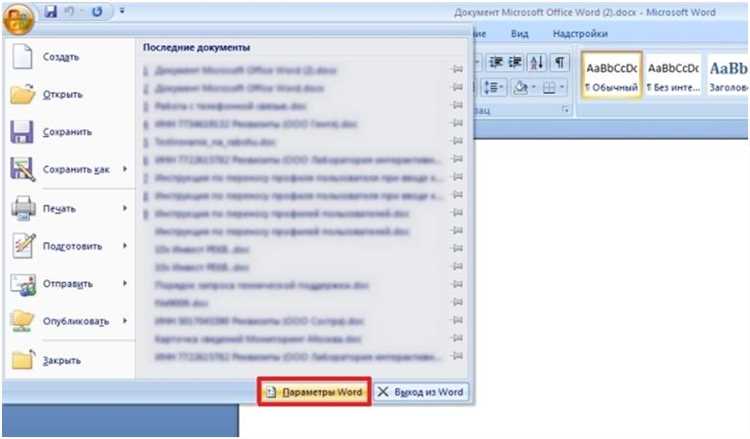
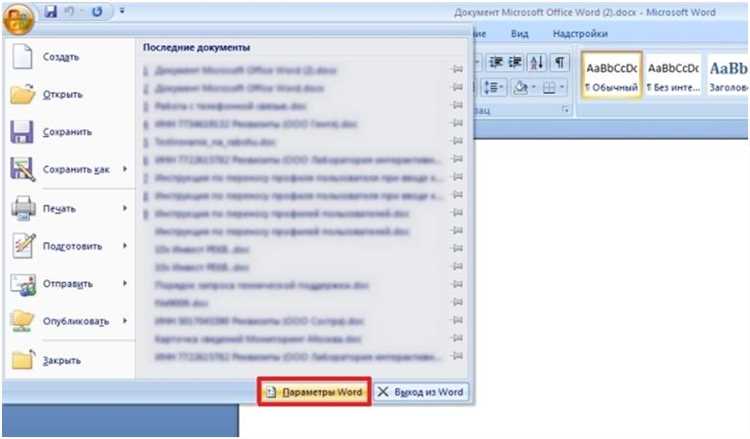
Первым шагом для сохранения документа является выбор места, где он будет сохранен на компьютере. Наиболее удобным и распространенным вариантом является сохранение на локальном диске или в специально созданной папке для хранения документов. При выборе места сохранения желательно уделять внимание правильному и логичному именованию файла.
Затем необходимо выбрать формат файла для сохранения документа. Microsoft Word предоставляет возможность сохранить документ в различных форматах, включая .doc, .docx, .pdf и другие. Выбор формата зависит от требований и предпочтений пользователя. Кроме того, можно установить пароль на файл для повышения безопасности данных.
После выбора места и формата сохранения, нужно нажать на кнопку «Сохранить» или использовать комбинацию клавиш Ctrl + S. При этом произойдет сохранение документа на выбранное место. В дальнейшем, пользователь сможет открыть документ и продолжить его редактирование или просмотр.
Сохранение документа в разных форматах
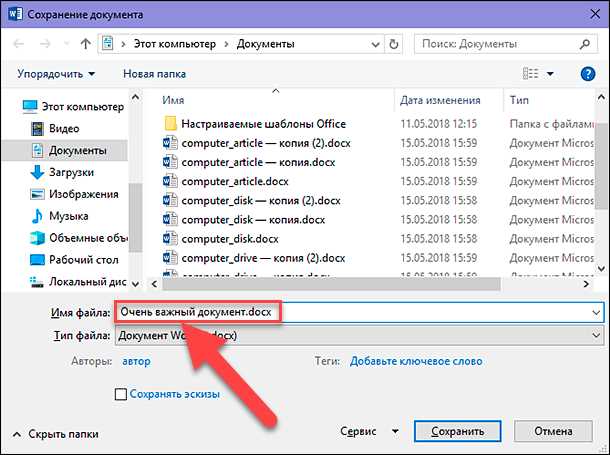
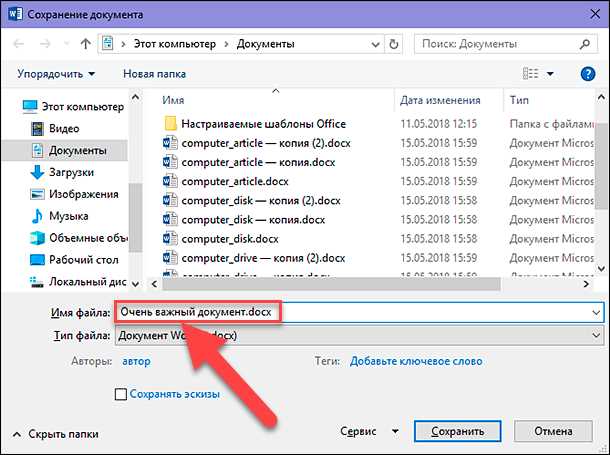
В Microsoft Word существует возможность сохранять документы в различных форматах, предоставляя пользователям гибкость в выборе наиболее удобного и совместимого формата файла. Каждый формат имеет свои особенности, которые позволяют оптимально использовать документ в различных ситуациях.
Формат .docx является стандартным форматом, используемым в Microsoft Word. Этот формат поддерживает все функции программы, позволяя сохранить документ с сохранением форматирования текста, изображений и других элементов. Файлы в формате .docx могут быть открыты и отредактированы в других программах, совместимых с форматом Office Open XML, таких как LibreOffice Writer и Google Docs.
Формат .pdf позволяет сохранить документ в виде электронной копии, которая остается неизменной независимо от установленных шрифтов или настроек программы, где он открывается. Файлы в формате .pdf могут быть открыты на различных устройствах и операционных системах без изменения оригинального форматирования. Этот формат особенно полезен при необходимости распространения документа без возможности его редактирования.
Формат .txt представляет собой простой текстовый формат без какого-либо форматирования. При сохранении документа в формате .txt все стили, шрифты и прочие элементы форматирования будут удалены, оставляя только текстовое содержимое. Файлы .txt могут быть открыты практически в любом текстовом редакторе и на любой операционной системе, что делает этот формат идеальным для обмена информацией между различными программами и платформами.
- Формат .rtf (Rich Text Format) — позволяет сохранить документ с базовым форматированием, включая стили текста, цвета и различные элементы, такие как таблицы и изображения.
- Формат .html — позволяет сохранить документ в формате веб-страницы, со всеми связанными стилями, ссылками и изображениями. Этот формат удобен для публикации контента в Интернете.
- Формат .doc — является предыдущим форматом документов в Microsoft Word, который все еще поддерживается. Файлы .doc могут быть открыты и отредактированы в более старых версиях программы.
Сохранение документа в формате DOCX
Для сохранения документа в формате DOCX, необходимо выполнить несколько простых шагов. Во-первых, откройте документ, который вы хотите сохранить. Затем, найдите и нажмите на вкладку «Файл» в верхнем левом углу программы. В открывшемся меню выберите «Сохранить как», чтобы открыть диалоговое окно сохранения.
В диалоговом окне сохранения выберите место, где вы хотите сохранить документ, и введите имя файла в поле «Имя файла». В выпадающем списке «Сохранить как тип» выберите «Документ Word (*.docx)» или просто «DOCX». Затем нажмите кнопку «Сохранить», чтобы сохранить документ в выбранном формате.
Сохранение в формате DOCX обеспечивает совместимость с другими приложениями Microsoft Office, облегчая обмен информацией и редактирование документов. Формат DOCX также позволяет сохранять макросы и поддерживает современные функции форматирования, такие как темы, стили и таблицы.
Важно помнить, что сохранение документов в формате DOCX обеспечивает лучшую совместимость и возможности, поэтому рекомендуется использовать именно этот формат при сохранении в Microsoft Word.
Сохранение в формате PDF
Когда вам нужно поделиться своим документом с другими пользователями, возможность сохранить его в формате PDF может быть очень полезна. Формат PDF (Portable Document Format) позволяет сохранить документ таким образом, чтобы его содержимое оставалось неизменным при просмотре на любом устройстве.
Сохранение документа в формате PDF в программе Microsoft Word очень просто. Для этого следуйте следующим шагам:
- Откройте документ, который вы хотите сохранить в формате PDF.
- Нажмите на кнопку «Файл» в верхнем левом углу экрана.
- Выберите пункт «Сохранить как» из выпадающего меню.
- В появившемся окне выберите путь и название для сохраняемого файла.
- В раскрывающемся меню «Тип файла» выберите «PDF (*.pdf)».
- Нажмите на кнопку «Сохранить».
Теперь ваш документ сохранен в формате PDF и готов к отправке или публикации. Формат PDF гарантирует, что все элементы документа, включая текст, изображения и форматирование, будут сохранены и отображены точно так, как вы планировали.
Вопрос-ответ:
Что такое формат PDF?
Формат PDF (Portable Document Format) — это формат электронных документов, разработанный компанией Adobe. Он позволяет сохранять текстовую и графическую информацию в независимом от платформы и программное обеспечение формате, который можно просматривать на любом устройстве с установленным программным обеспечением для отображения PDF.
Как сохранить документ в формате PDF?
Для сохранения документа в формате PDF можно использовать различные программы. Например, в Microsoft Word можно выбрать пункт меню «Сохранить как» и выбрать формат PDF. Также существуют специализированные программы для конвертации документов в PDF. Некоторые веб-браузеры также позволяют экспортировать веб-страницы в формате PDF.
Как открыть файл в формате PDF?
Для открытия файла в формате PDF нужно установить программное обеспечение, способное открывать такой тип файлов. Самым популярным программным обеспечением для просмотра PDF является Adobe Acrobat Reader, который доступен бесплатно на официальном сайте Adobe. Также существуют альтернативные программы, например, Foxit Reader, Sumatra PDF, PDF-XChange Viewer и другие.
Какие преимущества у формата PDF?
У формата PDF есть несколько преимуществ. Во-первых, он обеспечивает сохранность исходного форматирования документа, включая шрифты, изображения и расположение элементов страницы. Во-вторых, PDF документы можно легко распространять и открывать на различных устройствах и операционных системах. Кроме того, PDF поддерживает различные уровни защиты, позволяющие ограничить доступ и редактирование документа.